4D v18
メニュープロパティを設定する
 メニュープロパティを設定する
メニュープロパティを設定する
メニューエディターウィンドウの右では、フォントスタイルや区切り線、キーボードショートカット、アイコンなど様々なメニュー項目プロパティを設定できます。
各メニュー項目にカスタムパラメーターを関連付けることができます。メニュー項目パラメーターはその内容を自由に設定できる文字列です。
メニュー項目パラメーターは特にDynamic pop up menu、Get menu item parameter、そしてGet selected menu item parameter コマンドを使用する際、主にメニューをプログラムで管理するために利用できます。
メニュー中のメニューコマンドグループは区切り線を使用して分割できます。この表示方法は機能ごとにメニューコマンドをグループ化するのに便利です。
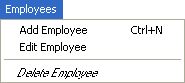
区切り線を追加するには、メニューコマンドを作成します。カレントメニュー項目エリアにメニューコマンドのテキストを入力する代わりに、区切り線オプションを選択します。するとカレントメニュー項目に線が引かれます。
注:
- Mac OSではメニュー項目タイトルの一文字目を“-”にすると、その行が区切り線になります。この記法は特にINSERT MENU ITEMで有用です。
- 区切り線オプションを選択すると、他のプロパティに効果はなくなります。
メニューコマンドにはショートカットを割り当てることができます。メニューコマンドにキーボードショートカットが割り当てられると、メニューを開いたときにそれがメニューコマンドの右に表示されます。例えば“Ctrl+C” (Windows) または  +C” (Mac OS) が編集メニューのコピーコマンドの右に表示されます。
+C” (Mac OS) が編集メニューのコピーコマンドの右に表示されます。
ショートカットにはShiftやAlt (Windows) または Option (Mac OS) キーを追加できます。これにより使用できるショートカットの数を増やすことができます。以下のタイプのショートカットを定義できます:
- Windows:
- Ctrl+文字
- Ctrl+Shift+文字
- Ctrl+Alt+文字
- Ctrl+Shift+Alt+文字
- Mac OS:
- Command+文字
- Command+Shift+文字
- Command+Option+文字
- Command+Shift+Option+文字
注: 標準アクションに割り当てられたデフォルトのキーボードショートカットは変更しないことをお勧めします。
ファイルや編集メニュー、および4Dのメニューコマンドで使用されている標準メニューのショートカットを除き、すべての英数字をキーボードショートカット文字として使用できます。
予約されている組み合わせは以下の通りです:
| キー | 処理 |
| Ctrl+C | コピー |
| Ctrl+Q | 終了 |
| Ctrl+V | ペースト |
| Ctrl+X | カット |
| Ctrl+Z | 取り消し |
| Ctrl+. (period) | 実行停止 |
*Mac OSではCtrlの代わりにCommandが使用されます。
キーボードショートカットを割り当てるには:
- キーボードショートカットを割り当てるメニュー項目を選択します。
- ショートカット入力エリアの[...]ボタンをクリックします。
以下のウィンドウが表示されます: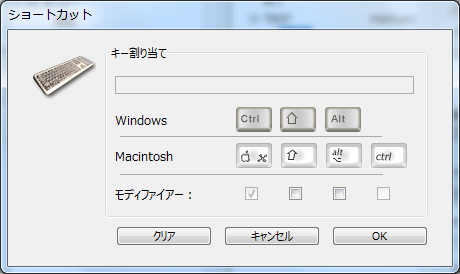
- 文字を入力し、(必要であれば) Shift そして Alt (Option) オプションを選択します。
注:- 指定する組み合わせのキーを押すと、押したキーがウィンドウに反映されます (ただし Ctrl/Command キーは押しません)。
- Ctrl/Command キーの選択を解除することはできません。このキーは必須です。
- OKをクリックしてウィンドウを閉じます。
指定したショートカットが“ショーとカット”エリアに表示されます:
注: アクティブオブジェクトにキーボードショートカットを割り当てることもできます。Ctrl/Commandキーの割り当てが衝突した場合、アクティブオブジェクトが優先されます。アクティブオブジェクトへのキーボードショートカット割り当てについてはキーボードショートカットを参照してください。
メニュー項目を有効で表示するか無効で表示するか選択できます。ユーザーは有効なメニュー項目を選択できます。無効なメニュー項目は灰色で表示され、選択することはできません。
明示的に設定しない限り、4Dは自動でカスタムメニュ-に追加された項目を有効にします。例えば特定の条件下でENABLE MENU ITEMやDISABLE MENU ITEMを使用して有効化するために、初期状態を無効にすることができます。
選択可チェックボックスの選択が解除されていると、メニューコマンドは灰色で表示され、選択することができません。
このオプションを使用して、メニュー項目にシステムチェックマークを関連付けることができます。その後チェックマークの表示をランゲージコマンド (SET MENU ITEM MARKやGet menu item mark) で制御できます。
通常チェックマークは連続したアクションを行うメニュー項目に付けられ、そのアクションを現在実行中であることを示すために使用されます:

メニューコマンドにフォントスタイル (太字、下線、イタリック) を適用することができます。
一般的なルールとして、フォントスタイルの適用は慎重に行ってください。煩雑なスタイルの使用はユーザーの注意をそらし、アプリケーションの見た目を悪くします。
スタイルを適用するにはメニューコマンドを選択し、チェックボックスを使用してスタイルを選択します。
項目アイコンエリアを使用して選択した項目にアイコンを関連付けることができます。アイコンにはピクチャーファイルまたは、4D ピクチャーライブラリにあらかじめ格納されているピクチャーが利用できます。
互換性に関する注記: ピクチャーライブラリは プロジェクトモードのデータベースではサポートされないため、ディスク上のピクチャーファイルを使うことが推奨されます。
この項目アイコンエリアをクリックすると、階層ポップアップメニューが開きます。ディスク上のピクチャーファイル (開く)、または ピクチャーライブラリ のピクチャーを選択します:
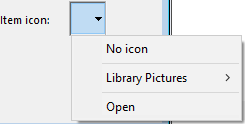
注: プロジェクトモードのデータベースの場合、またはピクチャーライブラリが空の場合には、ライブラリピクチャーは表示されません。
開く をクリックしてデータベースのResourcesフォルダーに格納されていないピクチャーファイルを選択した場合、そのファイルは自動的にResourcesフォルダーにコピーされます。
選択するとプレビューエリアにアイコンが表示されます:
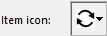
設定されたアイコンはメニューの左に表示されます:
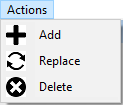
項目からアイコンを取り除くには、項目アイコンエリアのメニューからアイコンなしを選択します。
プロダクト: 4D
テーマ: メニューとメニューバー
デザインリファレンス ( 4D v18)









